联想笔记本&台式机专用系统( GHOSTXPSP3 )v2013.05
联想笔记本型号都代表的是什么意思

Y系列:Y330、Y430,Y530、Y730,主要定位于主流消费者,经济实惠,性价比十分突出。
U系列:U8、U110、U330,主要定位于超轻薄机型,价格略微偏高。
S系列:S9、S10,这系列笔记本就是所谓的“上网本”,价格低廉、小巧便携,但性能很弱。
如T5800型号后的第一位数字是5,而5的英文是Five,所以它的缩写就是FI,再加上前面的系列代号T就组成了-TFI。P7350型号后的第一位数字是7,而7的英文是Seven,所以它的缩写就是SE,再加上前的系列代号P就组成了-PSE。
以此类推,T3200的代号为TTH(3的英文是Three),T4200为TFO(4的英文是Four),T6400为TSI(6的英文是Six),而P8400的代号则为PEI(8的英文是Eight)。
当明白以上基本分类方式后,就需要进一步了解型号所包含的具体配置情况。我们以两款Y430机型Y430G-TFI和Y430A-PSE为例说明如下。
1、显卡类型:横杠前的最后一位字母,G代表集成显卡,A代表独立显卡。
2、处理器型号:横杠后的三位字母则是处理器的代号,第一位代表P系列或T系列,后面两位则是处理器型号后第一个数字的英文缩写。
举例说明1:联想3000 G530M。其中,“G”表示这款产品属于价格低廉的超值系列产品;“5”表示这款产品采用15英寸屏幕设计;“30”表示所有这两位数字低于30的产品都没它新、所有这两位数字高于30的产品都比它新;“M”表示这款产品配备了奔腾处理器,但是没有配备独立显卡。
举例说明2:联想3000 G430A。其中,“G”表示这款产品属于价格低廉的超值系列产品;“4”表示这款产品采用14英寸屏幕设计;“30”表示所有这两位数字低于30的产品都没它新、所有这两位数字高于30的产品都比它新;“A”表示这款产品配备了独立显卡,但是不知道配备了什么类型的处理器。
联想笔记本八大优点
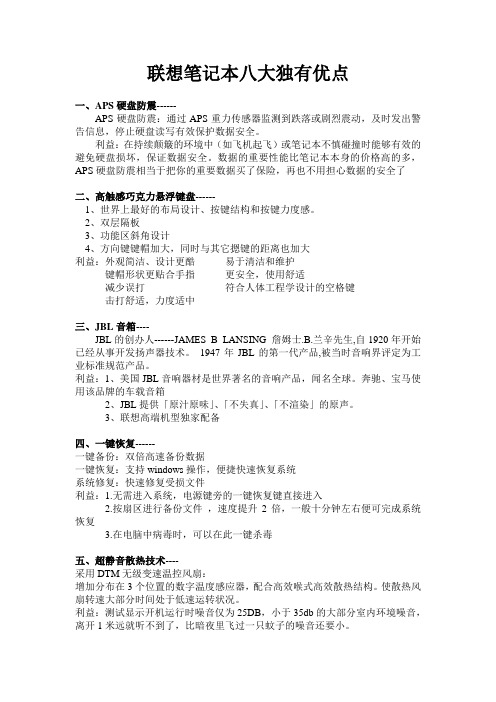
联想笔记本八大独有优点一、APS硬盘防震------APS硬盘防震:通过APS重力传感器监测到跌落或剧烈震动,及时发出警告信息,停止硬盘读写有效保护数据安全。
利益:在持续颠簸的环境中(如飞机起飞)或笔记本不慎碰撞时能够有效的避免硬盘损坏,保证数据安全。
数据的重要性能比笔记本本身的价格高的多,APS硬盘防震相当于把你的重要数据买了保险,再也不用担心数据的安全了二、高触感巧克力悬浮键盘------1、世界上最好的布局设计、按键结构和按键力度感。
2、双层隔板3、功能区斜角设计4、方向键键帽加大,同时与其它摁键的距离也加大利益:外观简洁、设计更酷易于清洁和维护键帽形状更贴合手指更安全,使用舒适减少误打符合人体工程学设计的空格键击打舒适,力度适中三、JBL音箱----JBL的创办人------JAMES B LANSING 詹姆士.B.兰辛先生,自1920年开始已经从事开发扬声器技术。
1947年JBL的第一代产品,被当时音响界评定为工业标准规范产品。
利益:1、美国JBL音响器材是世界著名的音响产品,闻名全球。
奔驰、宝马使用该品牌的车载音箱2、JBL提供「原汁原味」、「不失真」、「不渲染」的原声。
3、联想高端机型独家配备四、一键恢复------一键备份:双倍高速备份数据一键恢复:支持windows操作,便捷快速恢复系统系统修复:快速修复受损文件利益:1.无需进入系统,电源键旁的一键恢复键直接进入2.按扇区进行备份文件,速度提升2倍,一般十分钟左右便可完成系统恢复3.在电脑中病毒时,可以在此一键杀毒五、超静音散热技术----采用DTM无级变速温控风扇:增加分布在3个位置的数字温度感应器,配合高效喉式高效散热结构。
使散热风扇转速大部分时间处于低速运转状况。
利益:测试显示开机运行时噪音仅为25DB,小于35db的大部分室内环境噪音,离开1米远就听不到了,比暗夜里飞过一只蚊子的噪音还要小。
六、人像识别3.0-----用人脸做密码进行系统登陆或者文家加密/解密,支持影音留言和访客留影利益:1、不用记繁琐的密码,轻松简单地进入系统或邮箱等;2、更加安全,以前是五点定位,现在采用更加先进的动态侦测技术,人脸肌肉形状和光影的效果也被列入识别的范围;七、电池延长寿命技术----利益:1、6芯高密度无记忆效应的锂离子(Li-ion)电池,不必先把电力放光才能再充电2、通过减少电池的充电次数,延长电池使用时间八、联想系统EE认证---“Windows® 7联想EE认证”是针对联想产品的独家认证,专为提升安装WIN7的联想电脑而优化的版本。
联想笔记本电脑开不了机怎么解决键盘灯量

联想笔记本电脑无法开机与键盘灯问题解决方案
随着科技迅速发展,笔记本电脑已经成为我们日常生活和
工作中不可或缺的一部分。
然而,当我们的联想笔记本电脑无法开机或者键盘灯不亮时,可能会造成很大困扰。
在这篇文章中,我们将讨论联想笔记本电脑无法开机和键盘灯问题的解决方法。
联想笔记本无法开机的可能原因和解决方法
1. 电源问题
•检查电源适配器: 插头是否插牢,插座是否通电,适配器是否损坏等。
•电池问题: 尝试拔出电池,直接使用电源适配器通电,查看是否开机。
2. 硬件故障
•内存条故障: 尝试更换内存条,或者重新插拔内存条。
•硬盘问题: 试着重新连接硬盘,或者尝试使用移动硬盘盒连接到其他电脑检查数据是否可以读取。
3. 软件问题
•系统崩溃: 尝试使用恢复模式启动,重装系统,或者修复系统文件。
•病毒感染: 可以尝试使用杀毒软件扫描整个系统。
联想笔记本键盘灯不亮的可能原因和解决方法
1. 调节亮度
•功能键设置: 尝试按下功能键+亮度调节键调节键盘灯亮度。
•设置问题: 进入系统设置,查看键盘灯设置是否关闭。
2. 驱动问题
•更新驱动: 可以尝试更新键盘灯的驱动程序。
3. 硬件故障
•键盘连接问题: 检查键盘连接线是否插好,确定键盘是否工作正常。
•键盘灯灯珠故障: 可能需要更换键盘灯灯珠。
通过以上方法,您应该可以解决联想笔记本电脑无法开机和键盘灯不亮的问题。
如果问题仍未解决,建议联系厂家售后或专业维修人员帮助处理。
希望以上内容对您有所帮助!。
联想笔记本系列大全
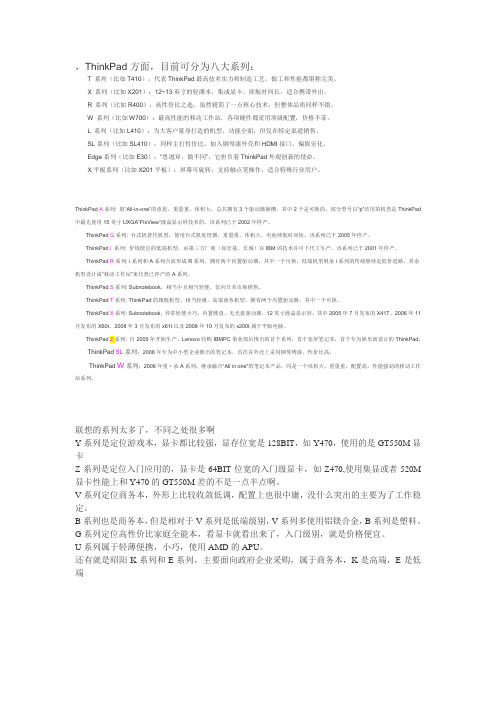
,ThinkPad方面,目前可分为八大系列:T 系列(比如T410):代表ThinkPad最高技术实力和制造工艺,做工和性能都堪称完美。
X 系列(比如X201):12~13英寸的轻薄本,集成显卡,续航时间长,适合携带外出。
R 系列(比如R400):高性价比之选,虽然精简了一点核心技术,但整体品质同样不错。
W 系列(比如W700):最高性能的移动工作站,各项硬件都采用顶级配置,价格不菲。
L 系列(比如L410):为大客户量身打造的机型,功能全面,但仅在特定渠道销售。
SL系列(比如SL410):同样主打性价比,加入钢琴漆外壳和HDMI接口,偏娱乐化。
Edge系列(比如E30):“思迥异,做不同”,它担负着ThinkPad外观创新的使命。
X平板系列(比如X201平板):屏幕可旋转,支持触点笔操作,适合特殊行业用户。
ThinkPad A系列: 取“All-in-one”的意思,重量重,体积大,总共拥有3个驱动器插槽,其中2个是可换的。
部分型号以“p”结尾的机型是ThinkPad 中最先使用15英寸UXGA“FlxView”液晶显示屏技术的。
该系列已于2002年停产。
ThinkPad G系列: 台式机替代机型,使用台式机处理器,重量重,体积大,电池续航时间短。
该系列已于2005年停产。
ThinkPad i系列: 价钱便宜的低端机型,由第三方厂商(如宏基、长城)在IBM的技术许可下代工生产。
该系列已于2001年停产。
ThinkPad R系列: i系列和A系列合流形成R系列,拥有两个内置驱动器,其中一个可换。
低端机型继承i系列的传统继续走低价道路,其余机型设计成“移动工作站”来代替已停产的A系列。
ThinkPad S系列: Subnotebook,相当小且相当轻便,仅向日本市场销售。
ThinkPad T系列: ThinkPad的旗舰机型,相当轻薄,高端商务机型。
拥有两个内置驱动器,其中一个可换。
ThinkPad X系列: Subnotebook, 异常轻便小巧,内置硬盘,无光盘驱动器,12英寸液晶显示屏。
联想 笔记本电脑 说明书

1第一章 轻松入门本使用说明书提供了您所使用的笔记本电脑的硬件和软件信息。
由于笔记本电脑属于精密电子设备,在使用前您应该阅读全文。
特别是,如果您最近才对笔记本电脑产生兴趣或仅仅是一位初学者的话。
如果在您第一次阅读后有不懂的地方,请不必担心,将这本说明书放在计算机旁,边用边学。
无论您的电脑操作水平如何,请注意被标记的警告信息和安全信息,同时请注意前言中的各项安全信息。
注意:1、在使用本机的时候,严禁在开机时对本机的各种部件进行插拔(支持热插拔的USB 设备、PCMCIA 设备和光驱设备除外)2、由于该机型采用较多新器件,请用户严格按照本说明书的指导安装驱动程序,以获得最佳效果。
1.1 了解您的笔记本电脑感谢您购买并使用联想天逸Y200系列笔记本电脑。
该笔记本电脑集精巧的设计和强大的性能于一身, 并能够连接多种不同外设进行扩展,是您办公、休闲、娱乐的好伙伴。
1.1.1正面视图21 TFT 彩色液晶屏 7电池指示灯2 设备状态指示灯 8 电源状态指示灯3 电源按钮 9 内置Micphone4 NOVO 快捷键 10 触控板(Touch Pad )5 静音快捷键11 读卡器指示灯 6键盘1. TFT 彩色液晶屏本机采用13.1英寸15:9 TFT 彩色液晶显示屏(约等于33CM ),最高支持分辨率为1280*768,32bit 彩色。
32. 设备状态指示灯1. 硬盘/光驱指示灯 蓝色指示灯亮时表示硬盘在使用; 红色指示灯亮时表示光驱在使用。
2. 大写指示灯 指示灯亮时表示大写启动3. 卷轴指示灯 显示目前是否处于卷轴状态4. 小键盘指示灯指示灯亮时表示小键盘启动注意:此四个状态指示灯置于键盘盖板下,只有在使用灯亮时才能看到。
3. 电源按钮用于打开和关闭笔记本电脑的电源。
通过在系统的电源管理设置,在开机状态下按此键可以进入休眠/待机状态,或从休眠/待机状态中唤醒。
4提示:当系统不能正常关机时,可按住电源按钮保持4-5秒,实现关机。
联想笔记本电脑键盘没反应怎么办

联想笔记本电脑键盘没反应怎么办近年来,随着科技的不断发展,笔记本电脑已成为日常生活和工作中不可或缺的工具之一。
而键盘作为笔记本电脑的输入设备之一,更是至关重要。
然而,在使用过程中,有时会遇到联想笔记本电脑键盘无法正常反应的情况。
这种问题一旦发生,不仅会影响工作效率,还会给用户带来诸多困扰。
接下来,我们将探讨联想笔记本电脑键盘无响应的原因及解决方法。
原因分析1.硬件故障:键盘硬件出现问题是导致键盘无反应的常见原因之一。
可能是键盘线路接触不良、按键损坏等。
2.驱动程序问题:键盘驱动程序损坏或过期也会导致键盘无法正常工作。
3.操作系统故障:操作系统出现问题时,键盘也可能无法正常工作。
4.键盘设置问题:有时候,用户可能会误操作键盘设置,导致键盘无法响应。
5.电力问题:如果笔记本电脑的电池电量过低或电源接触不良,也有可能导致键盘无法使用。
解决方法1.检查键盘连接:首先,检查键盘连接是否牢固,尝试重新连接键盘看看是否解决问题。
2.重启电脑:有时候,重启电脑就能解决键盘无反应的问题。
3.更新驱动程序:检查设备管理器,查看键盘是否有驱动程序问题,如有问题就及时更新驱动程序。
4.检查操作系统:定期检查操作系统更新,保持系统的正常运行。
5.检查键盘设置:进入键盘设置,确保键盘未被禁用或设置错误。
6.插上电源:如果是因为电力不足导致键盘无法使用,尝试插上电源使用。
结语在日常使用联想笔记本电脑过程中,键盘无响应是一种常见问题。
我们在遇到这类问题时,应首先冷静分析可能的原因,并根据不同情况采取相应的解决方法。
通过以上方式,相信您能够很快解决联想笔记本电脑键盘无反应的困扰,保证工作和生活的顺畅进行。
联想笔记本电脑开关在哪

联想笔记本电脑开关在哪在使用联想笔记本电脑时,大多数人都会遇到这样一个问题:联想笔记本电脑的开关在哪里?虽然这听起来似乎是一个简单的问题,但事实上,不同型号的联想笔记本电脑在设计上可能会有所不同。
在本篇文章中,我们将为您详细介绍不同型号联想笔记本电脑的开关位置,以帮助您更好地使用您的笔记本电脑。
开关位置ThinkPad系列ThinkPad X1 Carbon: ThinkPad X1 Carbon的开关通常位于机身的右侧或背面,可能会有一个切换按钮或滑动开关形式。
您可以查看设备的右侧或背面,寻找一个带有电源符号的按钮或开关。
ThinkPad T系列: 对于ThinkPad T系列笔记本电脑,通常会在机身正面的键盘区域或侧面找到电源按钮,这些按钮可能会带有不同的标识(如电源符号或LED灯)。
YOGA系列YOGA 2-in-1: YOGA系列的2合1笔记本电脑一般会在侧边或顶部标注有一个开关按钮,有些型号可能会以旋转模式的形式设计在转轴处。
YOGA Slim: YOGA Slim系列的笔记本电脑在侧边或背面通常会有一个小的按钮或滑动开关。
IdeaPad系列IdeaPad 700: IdeaPad 700系列笔记本电脑的开关一般位于机身正面键盘区域附近,可能会有一个标有电源符号的按钮。
IdeaPad Flex: IdeaPad Flex系列笔记本电脑的开关通常在侧面或背面,可能会有一个标有电源符号的按钮。
小贴士•如果无法找到笔记本电脑的开关,您可以参考联想笔记本电脑的用户手册来寻找详细信息。
•在打开或关闭笔记本电脑的时候,请确保电源适配器已连接并处于正常工作状态,以免造成数据丢失或其他问题。
希望通过本文的介绍,您能更轻松地找到您联想笔记本电脑的开关位置,并更好地使用您的设备。
祝您使用愉快!。
联想笔记本电脑怎么开机关机按哪个键

联想笔记本电脑开机关机指南
联想笔记本电脑是广泛使用的便携式电脑品牌之一,其开机和关机操作通常是用户操作中最基本且必要的步骤。
本文将详细介绍联想笔记本电脑的开机与关机方法,帮助读者正确操作,保持设备正常运行。
一、开机操作步骤
1.确认电源供应: 首先确保笔记本电脑已连接电源适
配器,或者电池电量充足。
2.按下开机键: 在联想笔记本电脑上通常有一个开机
按键,按下该键启动电脑。
3.等待启动: 电脑会发出启动声音,屏幕逐渐亮起,等
待系统加载完毕即可开始使用。
二、关机操作步骤
1.保存工作: 首先确保已保存正在进行的工作,关闭所
有应用程序。
2.点击“开始”: 在桌面左下角点击“开始”,选择“关机”
选项。
3.确认关机: 在弹出的窗口中选择“关机”选项,等待电
脑自动关闭即可。
三、特殊情况处理
1.强制关机: 若电脑无响应无法正常关机,可长按开机
键5秒以上强制关机,再重新启动电脑。
2.开机菜单: 某些联想笔记本电脑可能需要按下其他特
定按键(如F1、F2等)进入BIOS或系统启动菜单,请查阅相关说明或手册了解更多信息。
四、注意事项
1.不要频繁开关机: 频繁开关机可能对设备产生影响,
请避免频繁进行此操作。
2.注意灰尘清理: 定期清理笔记本电脑散热孔,维持
良好的散热效果,延长设备寿命。
3.更新系统: 定期更新系统软件及驱动程序,确保设备
安全性和性能稳定。
以上就是关于联想笔记本电脑的开机和关机方法的详细介绍,希望能帮助读者更好地操作设备,保持设备的正常运行状态。
联想笔记本使用教程

联想笔记本使用教程联想笔记本使用教程一、开机与关机1. 按下电源按钮,即可打开联想笔记本。
2. 若需要关机,在操作系统中点击“开始”菜单,选择“关机”或“重新启动”选项。
二、操作系统使用1. 桌面操作- 左键点击桌面上的图标,可以打开应用程序或文件。
- 右键点击桌面上的图标,可以进行相关设置或操作。
- 桌面上的任务栏可以显示当前打开的应用程序,方便切换或关闭。
2. 文件管理- 打开“资源管理器”,可以查看和管理文件和文件夹。
- 在文件管理器中,可以使用拖放操作来复制、移动或删除文件。
- 使用“快捷方式”可以快速访问经常使用的文件或文件夹。
3. 软件安装- 打开联想笔记本自带的应用商店,可以安装和卸载各类应用软件。
- 在官方网站或第三方下载站点下载的软件,双击进行安装。
4. 网络连接- 点击任务栏右下角的网络图标,可以查看可用的网络连接。
- 选择需要连接的无线网络,输入密码后即可连接。
- 连接有线网络时,插入网线,系统会自动连接。
- 若要共享网络连接,可以在设置中进行相关配置。
5. 邮件与通讯- 打开系统自带的邮件应用程序,可以设置并收发电子邮件。
- 在任务栏上右键点击声音图标,可以进入通知与动作中心,查看及管理通知信息。
6. 多媒体播放- 双击音乐、视频或图片文件,系统会自动打开对应的播放器。
- 播放器中有基本的播放控制按钮,如播放、暂停、调整音量等。
- 若要调整播放器的参数,可以在播放器菜单中进行相关设置。
7. 常用快捷键- Ctrl+C:复制所选项。
- Ctrl+V:粘贴所选项。
- Ctrl+X:剪切所选项。
- Ctrl+S:保存文件。
- Ctrl+Z:撤销上一步操作。
- Ctrl+Alt+Del:打开任务管理器。
三、硬件设置1. 屏幕亮度与音量调节- 可以通过功能键组合或在操作系统的设置中,调节屏幕亮度与音量。
- 多数联想笔记本上的功能键有对应的标识,方便用户直接操作。
2. 鼠标与触摸板设置- 在操作系统中的设置中,可以调整鼠标和触摸板的灵敏度和滚动方式。
联想笔记本电脑开不了机怎么解决按住

联想笔记本电脑无法开机的解决方法在使用联想笔记本电脑的过程中,有时候不免会遇到无法开机的情况,让人感到焦虑不安。
然而,对于这种问题,我们并不必过于担心,因为大多数情况下都能够通过一些简单的方法解决。
接下来,我们将介绍一些常见的联想笔记本电脑无法开机的原因及解决方法。
联想笔记本电脑无法开机的可能原因1. 电池问题如果您的联想笔记本电脑无法开机,首先要检查电池是否正常工作。
可能是电池已经耗尽,或者是电池损坏导致无法供电。
2. 充电器故障另一个常见的原因是充电器故障。
如果充电器无法正常工作,电脑将无法获取电源供应,自然无法开机。
3. 硬件故障联想笔记本电脑无法开机有可能是硬件故障引起的。
可能是内存条接触不良、硬盘故障等原因导致。
4. 软件问题有时候,软件问题也会导致笔记本电脑无法正常开机。
可能是系统崩溃、系统文件损坏等原因。
联想笔记本电脑无法开机的解决方法1. 检查电池和充电器首先,检查电池是否有电,尝试更换工作正常的充电器进行充电。
如果电池和充电器正常,但依然无法开机,可能是硬件问题。
2. 检查硬件如果怀疑是硬件故障导致的无法开机,可以尝试重新插拔内存条、硬盘等硬件设备,确保它们连接良好。
3. 恢复系统如果是由于软件问题导致无法开机,可以尝试使用恢复盘或重装系统来解决。
确保备份重要数据。
4. 查看BIOS设置有时候,BIOS设置错误也会导致电脑无法正常开机。
可以尝试进入BIOS界面,检查设置是否正确。
在实施上述解决方法时,务必谨慎操作,避免因操作不当导致更严重的问题。
如果您无法解决问题,建议及时联系售后服务或专业维修人员进行处理。
希望以上方法能帮助您解决联想笔记本电脑无法开机的问题,让您的电脑早日恢复正常运转。
联想笔记本电脑使用说明书资料
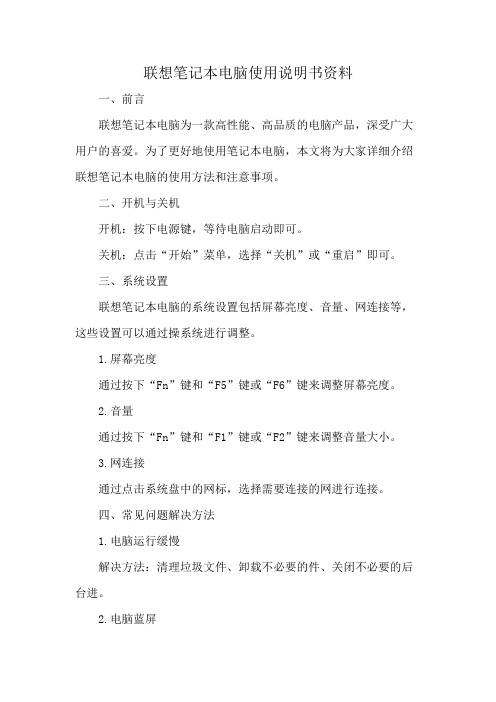
联想笔记本电脑使用说明书资料一、前言联想笔记本电脑为一款高性能、高品质的电脑产品,深受广大用户的喜爱。
为了更好地使用笔记本电脑,本文将为大家详细介绍联想笔记本电脑的使用方法和注意事项。
二、开机与关机开机:按下电源键,等待电脑启动即可。
关机:点击“开始”菜单,选择“关机”或“重启”即可。
三、系统设置联想笔记本电脑的系统设置包括屏幕亮度、音量、网连接等,这些设置可以通过操系统进行调整。
1.屏幕亮度通过按下“Fn”键和“F5”键或“F6”键来调整屏幕亮度。
2.音量通过按下“Fn”键和“F1”键或“F2”键来调整音量大小。
3.网连接通过点击系统盘中的网标,选择需要连接的网进行连接。
四、常见问题解决方法1.电脑运行缓慢解决方法:清理垃圾文件、卸载不必要的件、关闭不必要的后台进。
2.电脑蓝屏解决方法:检查硬件连接是否松动、检查电脑是否感染病毒、升级最新的驱动。
3.电脑无法联网解决方法:检查网连接是否正常、检查网驱动是否正常、检查网设置是否正确。
五、注意事项1.电脑散热使用笔记本电脑时,一定要注意散热。
长时间使用电脑会导致电脑发热,建议使用散热垫或放置在通风良好的地方。
2.电脑电池使用笔记本电脑时,要注意电池的寿命。
建议在电池电量低20%时及时充电,避免长时间使用电池。
3.电脑维使用笔记本电脑时,要注意定期进行维。
清理垃圾文件、升级最新的驱动、定期进行杀毒等操,可以保证电脑的正常运行。
六、结语以上就是本文为大家介绍的联想笔记本电脑使用说明书。
希望这些容可以帮助大家更好地使用笔记本电脑。
联想笔记本键盘功能基础知识

联想笔记本键盘功能基础知识在现代计算机设备中,键盘是一种重要的输入设备,对于联想笔记本电脑来说,键盘更是用户操作的主要途径。
了解联想笔记本键盘的功能基础知识对于提高用户的使用体验和工作效率至关重要。
本文将介绍联想笔记本键盘的基本功能以及一些常用的快捷键操作。
键盘布局联想笔记本键盘通常采用标准的QWERTY布局,包括字母键、数字键、功能键以及控制键等。
在键盘的顶部通常配有功能键(Fn)和控制键(Ctrl、Alt、Shift等),这些按键在组合使用时可以实现不同的功能。
基本键盘功能1.字母键和数字键:字母键用于输入字母字符,数字键用于输入数字字符。
2.功能键:包括回车键、退格键、空格键等,用于控制输入、删除和间隔。
3.控制键:例如Ctrl、Alt、Shift等键,通常用于配合其他键实现不同的快捷操作。
快捷键操作除了基本的键盘功能外,联想笔记本还提供了一些快捷键操作,以实现更高效的操作体验。
以下是一些常用的快捷键操作:•Ctrl + C / Ctrl + V / Ctrl + X:分别用于复制、粘贴和剪切文本或文件。
•Alt + F4:用于关闭当前窗口或程序。
•Ctrl + Z / Ctrl + Y:分别用于撤销和恢复操作。
•Ctrl + Shift + Esc:快速打开任务管理器。
•Fn + 各种功能键:快速切换亮度、声音大小、无线网络等设置。
小结通过了解联想笔记本键盘的基础知识以及常用的快捷键操作,用户可以更加高效地操作笔记本电脑,提升工作效率和使用体验。
熟练掌握键盘操作不仅能够节省时间,还可以减少操作失误,使用户的工作更加顺畅和便捷。
希望本文对您有所帮助,谢谢阅读!。
联想ThinkkPadP15v笔记本参数
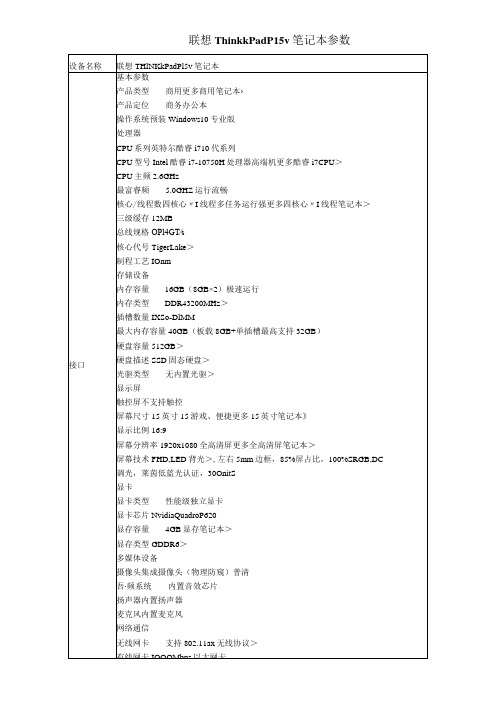
硬盘描述SSD固态硬盘>
光驱类型无内置光驱>
显示屏
触控屏不支持触控
屏幕尺寸15英寸15游戏、便捷更多15英寸笔记本》
显示比例16:9
屏幕分辨率1920x1080全高清屏更多全高清屏笔记本>
屏幕技术FHD,LED背光>,左右5mm边框,85%屏占比,100%SRGB,DC
调光,莱茵低蓝光认证,30OnitS
续航时间视具体使用环境而定长续航笔记本›
电源适配器IOOV-240V自适应交流电源适配器
外观
笔记本重量1.4Kg
长度323mm
宽度218mm厚度17.9mm Nhomakorabea外壳材质镁铝合金
外壳描述银灰色
其他
安全性能安全锁孔
其它特点多模式AI降噪,电源键指纹二合一
附带软件OffiCe家庭和学生版
特色功能Fn+Q性能模式
I/O接口
数据接口2XUSB3.1(其中一个支持关机充电),2X全功能TyPe-C
视频接口HDMI>
音频接口耳机/麦克风二合一接口
其它接口RJ45(网络接口)
读卡器4合1读卡器(MMC,SD,SDHC,SDXC)输入设备
指取设备触摸板
键盘描述背光键盘
指纹识别支持智能指纹识别功能
电源描述
电池类型4芯锂电池,60瓦时
联想
设备名称
联想THlNKkPadPl5v笔记本
接口
基本参数
产品类型商用更多商用笔记本›
产品定位商务办公本
操作系统预装Windows10专业版
处理器
CPU系列英特尔酷睿i710代系列
CPU型号Intel酷睿i7-10750H处理器高端机更多酷睿i7CPU>
品牌联想电脑(台式-笔记本)
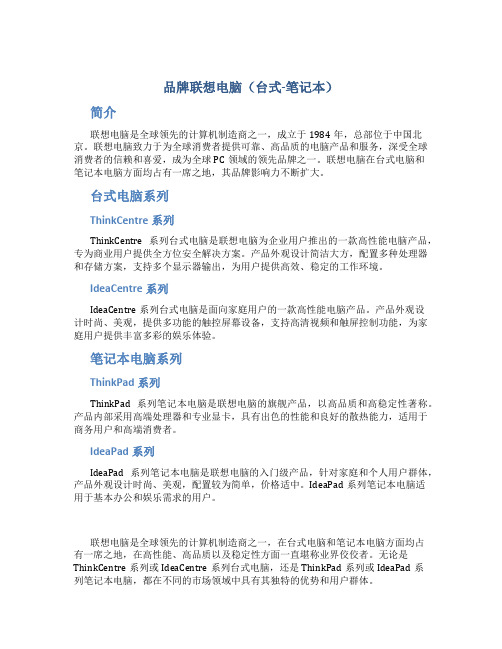
品牌联想电脑(台式-笔记本)简介联想电脑是全球领先的计算机制造商之一,成立于1984年,总部位于中国北京。
联想电脑致力于为全球消费者提供可靠、高品质的电脑产品和服务,深受全球消费者的信赖和喜爱,成为全球PC领域的领先品牌之一。
联想电脑在台式电脑和笔记本电脑方面均占有一席之地,其品牌影响力不断扩大。
台式电脑系列ThinkCentre系列ThinkCentre系列台式电脑是联想电脑为企业用户推出的一款高性能电脑产品,专为商业用户提供全方位安全解决方案。
产品外观设计简洁大方,配置多种处理器和存储方案,支持多个显示器输出,为用户提供高效、稳定的工作环境。
IdeaCentre系列IdeaCentre系列台式电脑是面向家庭用户的一款高性能电脑产品。
产品外观设计时尚、美观,提供多功能的触控屏幕设备,支持高清视频和触屏控制功能,为家庭用户提供丰富多彩的娱乐体验。
笔记本电脑系列ThinkPad系列ThinkPad系列笔记本电脑是联想电脑的旗舰产品,以高品质和高稳定性著称。
产品内部采用高端处理器和专业显卡,具有出色的性能和良好的散热能力,适用于商务用户和高端消费者。
IdeaPad系列IdeaPad系列笔记本电脑是联想电脑的入门级产品,针对家庭和个人用户群体,产品外观设计时尚、美观,配置较为简单,价格适中。
IdeaPad系列笔记本电脑适用于基本办公和娱乐需求的用户。
联想电脑是全球领先的计算机制造商之一,在台式电脑和笔记本电脑方面均占有一席之地,在高性能、高品质以及稳定性方面一直堪称业界佼佼者。
无论是ThinkCentre系列或IdeaCentre系列台式电脑,还是ThinkPad系列或IdeaPad系列笔记本电脑,都在不同的市场领域中具有其独特的优势和用户群体。
联想LenovoE49笔记本电脑硬件简明教程

联想(Lenovo E49)笔记本电脑硬件简明教程一、外观介绍:1、下图①为整机合盖状态,图②为机器开盖右侧面状态,图③为整机开盖正面状态,图④为电源开关放大图,图⑤为触摸板放大图。
图⑥为近人侧放大图。
2、各种接口名称介绍:(功能详见注释)3、电池:(1)、电池拆卸开关:笔记本电脑电池是可拆卸的,在电脑底面(下面)有两个电池拆卸开关,向左右两边滑动开关,电池即可取出。
(2)、电池安装:如图①所示将电池放进电池槽内;如图②所示将电池推入电池槽内;如图③所示将电池锁开关推到锁定状态,电池安装完成。
③④⑤ 电源 开关 触摸板左键 右键 投影仪VGA 接口 网线接口 高清线接口 USB3.0耳机接口摄像头光驱按钮USB 接口电池拆卸开关2电池 电池电池槽① ② 高速接口(蓝色)光驱运行指示灯⑥SD 多合一读卡器 电脑运行状态指示灯 电池拆卸开关1电脑“序列号”①电脑型号 电脑左喇叭电脑右喇叭外接电源插孔 电脑后面接口4、散热孔:电脑底面有四处通风散热孔。
如图所示:注意:A 、用户在使用电脑时须注意,不要把电脑放到柔软的物体上(如沙发、被褥、衣服等),也要时常注意观察散热孔是否被堵塞。
否则影响电脑使用寿命,容易产生死机,风扇噪音变大等问题。
B 、充电时, 要注意电池通风、散热良好,否则可能出现发热过高,甚至电池爆炸的危险。
二、“接口”和“按钮”应用介绍: 1、SD 卡接口应用:① SD 卡接口:在电脑的靠近人的一侧右边有一个多功能读卡器,它可以直接读SD 卡(如数码相机上的存储卡), 使用方法如下步骤:经过以上三步,把SD 卡插入到电脑内,即可如同使用U 盘一样读取卡内的数据了,也不需要把SD 卡插入到大卡读卡器后再插入USB 接口来使用了,这样可以 节省用户的很多时间,也方便了许多。
② SD 卡的退出:在右边上图状态下,用手指按一下SD 卡,你就会再次听到“咔喀”一声,SD 卡就会自动弹出来。
(当然,需要注意的是,在手指按之前,要先用鼠标点击退出USB 设备。
联想笔记本开机步骤如下

联想笔记本开机步骤如下
在日常使用联想笔记本的过程中,正确的开机步骤是非常
重要的。
遵循正确的开机步骤,可以有效地延长笔记本的使用寿命,减少硬件问题的发生。
下面将介绍联想笔记本的开机步骤。
步骤一:准备
在开机之前,需要先确保联想笔记本的电源适配器已经连
接到笔记本和电源插座上。
同时,检查一下笔记本的周围环境,确保通风良好,没有堵塞。
步骤二:按下电源键
在确认准备工作完成后,找到笔记本的电源键,通常位于
键盘的顶部或侧面。
轻按电源键,笔记本将开始启动。
步骤三:等待启动
一般情况下,笔记本启动时会首先显示联想的LOGO画面,然后开始加载操作系统。
在这个过程中,可能会出现一些启动时的信息提示,可以耐心等待。
步骤四:输入密码(如需要)
如果你的笔记本设置了开机密码或者账户密码,启动完成
后会显示密码输入界面。
输入正确的密码后,系统会继续加载桌面。
步骤五:开始使用
当桌面加载完成,表示笔记本已经成功启动。
接下来就可
以开始使用笔记本进行各种操作了,比如浏览网页、编辑文档等。
结语
正确的开机步骤不仅可以保证联想笔记本正常启动,还可以避免一些潜在的问题。
通过按照上述步骤操作,可以让你的联想笔记本始终保持良好的状态,为工作和学习提供更好的体验。
希望以上内容对您有所帮助!。
联想笔记本各系列产品介绍
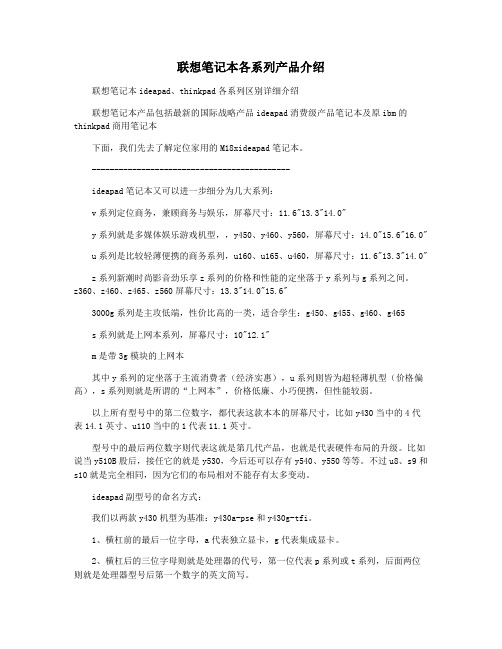
联想笔记本各系列产品介绍联想笔记本ideapad、thinkpad各系列区别详细介绍联想笔记本产品包括最新的国际战略产品ideapad消费级产品笔记本及原ibm的thinkpad商用笔记本下面,我们先去了解定位家用的M18xideapad笔记本。
--------------------------------------------ideapad笔记本又可以进一步细分为几大系列:v系列定位商务,兼顾商务与娱乐,屏幕尺寸:11.6"13.3"14.0"y系列就是多媒体娱乐游戏机型,,y450、y460、y560,屏幕尺寸:14.0"15.6"16.0"u系列是比较轻薄便携的商务系列,u160、u165、u460,屏幕尺寸:11.6"13.3"14.0"z系列新潮时尚影音劲乐享z系列的价格和性能的定坐落于y系列与g系列之间。
z360、z460、z465、z560屏幕尺寸:13.3"14.0"15.6"3000g系列是主攻低端,性价比高的一类,适合学生:g450、g455、g460、g465s系列就是上网本系列,屏幕尺寸:10"12.1"m是带3g模块的上网本其中y系列的定坐落于主流消费者(经济实惠),u系列则皆为超轻薄机型(价格偏高),s系列则就是所谓的“上网本”,价格低廉、小巧便携,但性能较弱。
以上所有型号中的第二位数字,都代表这款本本的屏幕尺寸,比如y430当中的4代表14.1英寸、u110当中的1代表11.1英寸。
型号中的最后两位数字则代表这就是第几代产品,也就是代表硬件布局的升级。
比如说当y510B股后,接任它的就是y530,今后还可以存有y540、y550等等。
不过u8、s9和s10就是完全相同,因为它们的布局相对不能存有太多变动。
ideapad副型号的命名方式:我们以两款y430机型为基准:y430a-pse和y430g-tfi。
联想笔记本各个系列的区别

联想笔记本各个系列的区别Y系列的功能小Y具备家庭影院级别的音响效果,专业的SRS认证让你能感觉到极佳的音效体验,并且采用宝马车上使用的JBL音箱,就好像一个移动的电影院,并且一个按键就可以自由切换视频的音域和画质,谁是享受震撼的影音效果。
散热:联想Y系列采用了双管散热,比常规的散热更加畅快,同事寿命也更长,有效的发挥笔记本的性能优势。
一体超强显卡一键切换:自动状态下可以根据实际电脑的状态自动在独立显卡和集成显卡之间切换,延长电池的使用和硬件使用寿命,手动状态下您可以根据自己需要使用集成显卡还是独立显卡,就好像开车时候使用手动挡,根据路面状况自己调节档位,不同的党委使用不同的使用环境,然电脑更加只能快捷。
买东西不能光看眼前利益也要考虑后期应用趋势,联想Y系列随机配备的USB3.0接口不仅可以让你提前享受高速传输速度,还可以节省以后的花销,让机器更加物有所值。
Y570的显卡是DDR5的显卡位宽是192的 Y470的位宽是128的Z 系列一:外观、多颜色让你选择,可以根据自己的性格核对潮流色彩的敏感来自由选择,独立的3D立体晶钻工艺让Z系列看起来更加时尚并具备科技感。
二、完美的影音效果(SRS+一键影音)、Z系列的笔记本影音系统通过专业的SRS认证,让您感觉到极佳的音效体验,并且可以一个按键改变影音效果,就像看电视一样,通过遥控器就可以改变画质和音效,根据需求自由切换。
三:一体超强显卡一键切换:自动状态下可以根据实际电脑的状态自动在独立显卡和集成显卡之间切换,延长电池的使用和硬件使用寿命,手动状态下您可以根据自己需要使用集成显卡还是独立显卡,就好像开车时候使用手动挡,根据路面状况自己调节档位,不同的党委使用不同的使用环境,然电脑更加只能快捷。
四:一键除尘、笔记本表面的灰尘可以自己清楚,那内部的灰尘如何处理?Z给了答案,具备一键除尘功能,可以把笔记本内部的CPU 风扇通过不规则的过程甩出附着在扇叶上的灰尘,达到除尘的自动,省区拆解电脑的麻烦,让你的电脑更加轻快地运行。
联想笔记本电脑怎么恢复出厂设置方法

联想笔记本电脑恢复出厂设置方法在日常使用中,有时候我们需要恢复联想笔记本电脑到出厂设置,以解决各种问题或者清除个人数据。
下面将介绍几种常用的方法来实现这一目的。
方法一:使用系统自带的恢复功能大部分联想笔记本电脑预装有恢复分区,通过这个分区可以进行系统恢复。
以下是具体步骤:1.打开联想笔记本电脑,进入Windows系统。
2.打开设置菜单,选择“更新和安全”选项。
3.在左侧菜单中选择“恢复”选项。
4.在“恢复”选项卡中,点击“开始”下的“开始”按钮。
5.系统将会提示您选择“保留个人文件”或“删除一切”,选择“删除一切”。
6.接下来系统将开始还原过程,耐心等待直到完成。
方法二:使用恢复介质如果系统自带恢复分区已经损坏或者不可用,可以使用系统恢复介质,通常是一个USB驱动器或者光盘。
以下是具体步骤:1.插入系统恢复介质到联想笔记本电脑。
2.重启笔记本电脑,按照相应的按键进入引导菜单,通常是F2、F12或者F11。
3.在引导菜单中选择从USB或者光盘启动。
4.按照提示选择“恢复出厂设置”选项。
5.系统将开始还原过程,耐心等待直至完成。
方法三:使用BIOS恢复如果上述方法不可用,还可以尝试使用BIOS功能来恢复联想笔记本电脑到出厂设置。
以下是具体步骤:1.关机。
2.开启笔记本电脑,同时按下Fn和F2键进入BIOS设置。
3.在BIOS设置中,找到“恢复默认设置”或者“LoadSetup Defaults”选项。
4.选择该选项,并确认操作。
5.保存更改并退出BIOS设置。
6.笔记本电脑将会重新启动并应用更改。
以上是恢复联想笔记本电脑到出厂设置的几种方法,用户可以根据具体情况选择适合自己的方式进行操作。
在执行恢复操作前,务必备份重要文件和数据,以免造成不必要的损失。
联想笔记本电源键亮但黑屏

联想笔记本电源键亮但黑屏
在日常使用联想笔记本电脑时,偶尔会遇到这样的情况:
按下电源键后,电源灯亮起,但屏幕却一片漆黑。
这种情况可能让人感到困惑,不知道出现了什么问题。
所以在遇到这种情况时,我们应该如何处理呢?
首先,要明确的是,联想笔记本电源键亮而屏幕黑屏有很
多可能的原因,下面将介绍一些常见的情况及处理方法:
1.系统故障:可能是系统出现故障,导致屏幕无法正
常显示。
这时可以尝试按下电源键长按5秒以强制关闭电
脑,然后再重新开机,看看问题是否得以解决。
2.显示器问题:可能是显示器出现了故障,导致无法
正常工作。
可以连接外部显示器,如果外部显示器正常显
示,则说明问题可能出在笔记本显示器上。
3.硬件故障:硬件故障也是导致电源键亮而屏幕黑屏
的原因之一。
可以尝试重新插拔内存条、硬盘等硬件设备,看看问题是否得以解决。
4.显卡驱动问题:有时可能是显卡驱动出现了问题,
导致屏幕无法正常显示。
可以尝试更新显卡驱动或者恢复
到之前的显卡驱动版本。
5.其他原因:除了以上几种可能性外,还有可能是其
他原因导致了电源键亮而屏幕黑屏的情况。
这时可以尝试
重启电脑、检查电源线是否连接正常等方法来解决问题。
综上所述,当遇到联想笔记本电源键亮而屏幕黑屏的情况时,可以通过检查系统、显示器、硬件、显卡驱动等方面来找出问题的原因,并采取相应的处理方法。
希望以上内容能对遇到这种情况的用户有所帮助。
- 1、下载文档前请自行甄别文档内容的完整性,平台不提供额外的编辑、内容补充、找答案等附加服务。
- 2、"仅部分预览"的文档,不可在线预览部分如存在完整性等问题,可反馈申请退款(可完整预览的文档不适用该条件!)。
- 3、如文档侵犯您的权益,请联系客服反馈,我们会尽快为您处理(人工客服工作时间:9:00-18:30)。
[IT业界]联想笔记本&台式机专用系统GHOSTXPSP3 v2013.05 海量驱动DVD版
软件名称:联想笔记本&台式机专用系统GHOSTXPSP3 v2013.05 海量驱动DVD版
软件大小:0.99 GB
软件简介:
联想笔记本&台式机专用系统GHOSTXPSP3 v2013.05 海量驱动DVD版
====================================
■本系统有如下特点:
=====================
●真正的联想OEM Windows XP Professional with SP3 原版镜像原汁原味,不用多做介绍了,补丁打至2013.05.01。
C盘格式NTFS。
●海量驱动,兼容众多机型,使装机更加轻松!
◆版权:
=====================
本系统仅允许安装在联想家用机、商用机、一体机、笔记本等联想品牌电脑上,不得用于非联想以外的任何电脑,更不得用于商业用途。
若您
的电脑不是联想系列电脑,请不要安装本系统,并自觉删除。
本OEM系统版权归北京联想集团及美国微软公司所有。
如不按上述要求使用,所
引发的版权及责任等问题的争执,由当事人自行承担,作者对此不予负责!!!
■集成常用软件运行库:
=====================
│├─Microsoft Office 2003 SP3 三合一版(组件完整)
│├─Haozip 3.1.1 简体中文正式版
│├─搜狗浏览器4.0 官方简体中文版
│├─腾讯QQ2013 beta 显IP去广告(系统部署过程中解压至D盘)
│├─酷狗7.4 官方正式版
│├─迅雷7.2.11.3788 VIP通道、去广告版
│├─网络视频点播软件PPS 2.7.0.1282 官方版
│├─极点五笔输入法7.13 正式版
│├─搜狗拼音输入法6.5.0.8721
│├─2345看图软件2.3
├─实用软件
│├─OEM-DIY
│├─磁盘碎片整理
│├─虚拟光驱
│├─Foxit Reader 电子书阅读工具
│├─垃圾清理
│├─硬件检测工具
├─维护工具
│├─输入法设置工具
│├─局域网设置工具
│├─常用硬件检测工具
│├─系统备份还原工具
│├─病毒免疫清理工具
│├─C盘转换为NTFS格式
│└─OEM信息自定义工具
├─...
■概述:
=====================
●GhostXP是指使用Ghost软件做成压缩包的WindowsXP,俗称克隆版XP。
用克隆版的目的是节省安装时间。
结合作者的实际工作经验,融合了
许多实用的功能。
一键装系统、自动装驱动、一键设定分辨率,使装系统花费的时间缩至最短,极大地提高了工作效率。
●电源判断程序使用了信念论坛封装工具最新版。
●我的文档、收藏夹,都位于D盘。
这样做可以避免下次重装系统时丢失用户个人文件。
■性能增强及易用性调整项目:
===========================
●禁用少量服务,提高系统性能(如关闭错误报告,关闭帮助等),同样也不会优化过度。
●去掉搜索栏中烦人的小狗助手。
●TCPIP.SYS并发连接数由系统默认的10改为1024。
将大大改善BT下载的速度。
如果觉得不合适,可在开始菜单找到“TCPIP并发连接数修改
”并设定合适的数值。
●屏蔽许多浏览网页时会自动弹出的IE插件。
■系统安全性及美化设置:
===========================
在网络走向普及的今天,电脑面临的安全问题尤为突出。
本系统经过严格设置,提供了比Windows XP原版更高的安全性,确保用户可以在网络
上放心地遨游。
细节处理如下:
1、关闭硬盘各分区的默认共享(如C$、D$、E$ ……)。
2、关闭管理默认共享(ADMIN$)。
3、防止利用IPC$建立空连接。
4、关闭远程注册表服务(Remote Registry)。
5、删除了XP原有的两个隐藏帐户HelpAssistant和SUPPORT_388945a0。
6、用户帐户:无新建用户,仅保留administrator,密码为空。
(用户装好系统后请及时加密码)
7、破-解原系统桌面主题的限制(即破-解uxtheme.dll文件)。
可直接使用第三方主题。
■安装说明:
===========================
1.光盘安装(推荐)
请用刻录软件,选择映像刻录方式来刻录ISO文件,刻录之前请先校验一下文件的准
确性,刻录速度推荐24X!
安装请设置光盘启动,然后选择1就可以自动安装!
2.Win 和PE 下安装
用虚拟光驱载入,或者解压ISO,然后运行光盘目录下的"GHO镜像安装器",选择现在开始安装就可以了3.DOS下硬盘安装
解压ISO目录下的Ghost到硬盘根目录,然后DOS下启动GHOST.EXE,选择local-partition-from image,然后找到硬盘上的gho文件,然后按照提示,恢复到1,也就是C盘就可以了!
======================================================
文件名:LENOVO_GhostXP_201305.iso
大小:1013.38 MB
MD5:B2AAD5FA9C206B92D5B8CFFEBA8B5E7F
SHA-1:C756DA907FDCB1AA29C67996B18A9E293E64445C
CRC32:B19EA69B
温馨提示:如点击不能自动下载,请复制以下链接,打开迅雷新建,即可高速下载。
迅雷下载地址:
thunder://QUFodHRwOi8vZHh6LnhwMTU5LmNvbS9xdC9MRU5PVk9fR2hvc3RYUF8yMDEz MDUuaXNvWlo=/。
